No se puede negar el hecho de que los teléfonos inteligentes en estos días se consideran dispositivos poderosos. Los dispositivos iOS, especialmente el iPad, pueden manejar aplicaciones que pueden editar videos. Esa es una oportunidad maravillosa para los usuarios de iPad, ya que los dispositivos iPad pueden ejecutar editores de video. Por lo tanto, si desea crear un bucle de video en su iPad, está en el buen camino.
Además de eso, considérelo hecho porque investigamos algunas herramientas excelentes y capaces para hacer bucles de video. Cuando decimos excelente, nos referimos a bucles de video que brindan las herramientas esenciales para reproducir un video en bucle y otras características que serán útiles y útiles. Échales un vistazo a continuación para obtener la información necesaria sobre cómo reproducir un video en un iPad.
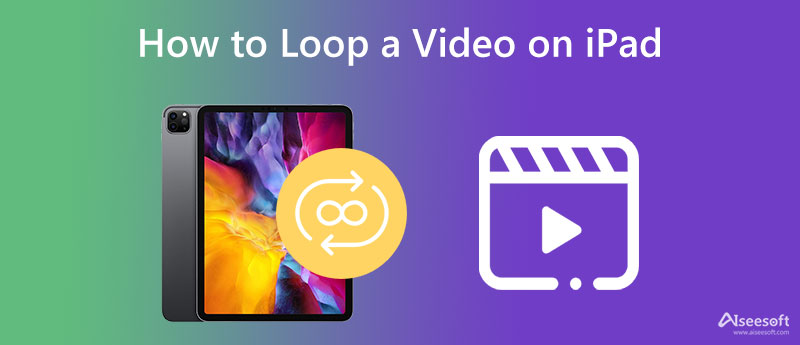
Muchos usuarios utilizan programas en línea, que no requieren instalar o descargar programas en sus dispositivos. Eso es lo que Video Looper de Aiseesoft se crea para. Es una herramienta en línea que funciona con solo una conexión a Internet y un navegador. A pesar de ser una herramienta online, no se queda atrás en cuanto a características y funcionalidades se refiere. Ofrece a sus usuarios la posibilidad de establecer el número de bucle y recortar la parte de un clip que se va a reproducir en bucle.
Aparte de eso, el programa también le permite editar los parámetros de audio o video para obtener el resultado deseado. Con él, puede ajustar la resolución del video, guardarlo en otros formatos de video, cambiar el codificador y mucho más. Además, puede optar por modificar el parámetro, la tasa de bits, etc. Explore más de este programa siguiendo la guía simplificada sobre cómo el video del iPad repite el proceso.
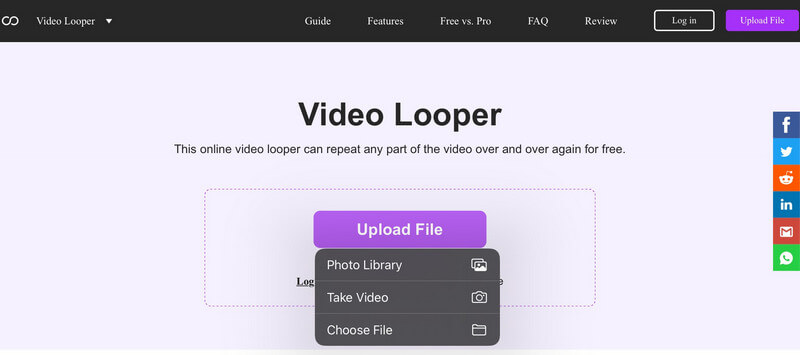
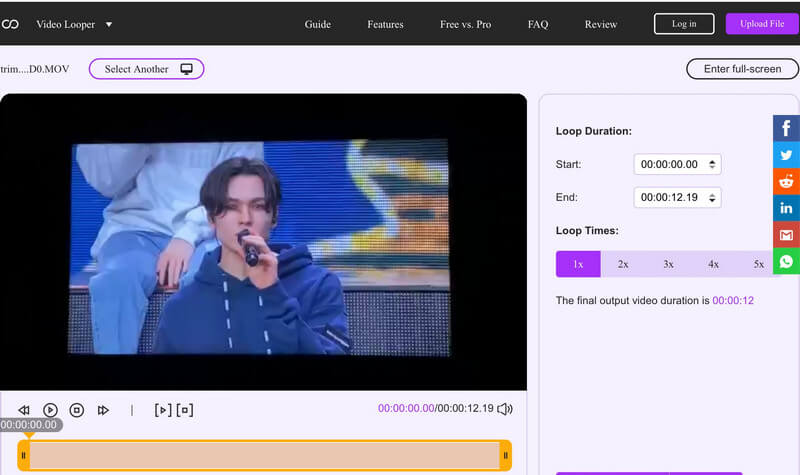
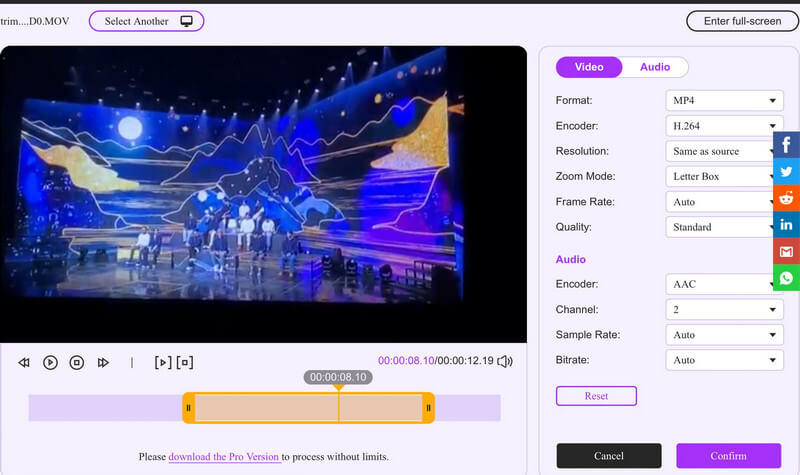
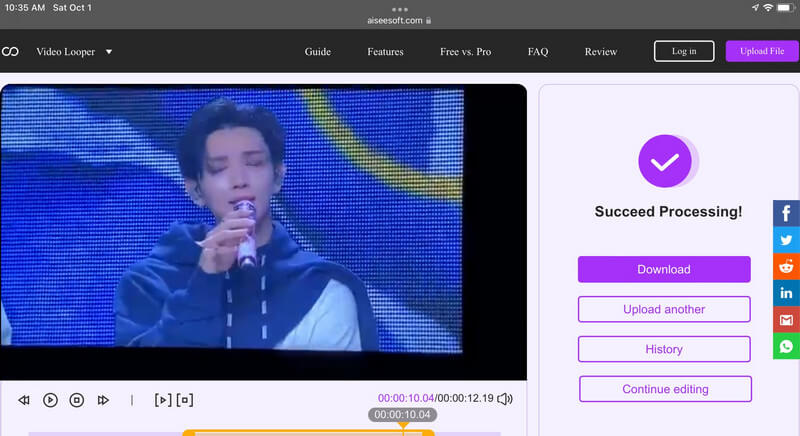
Puede hacer una película en bucle en su iPad sin tener que descargar o instalar software de terceros. Eso se puede lograr con la aplicación Fotos en el iPad. Como resultado, los usuarios pueden aprender a reproducir una película en un iPad sin utilizar soluciones de terceros. Otra característica destacada de esta aplicación es la capacidad de crear una presentación de diapositivas en iPad eso parece ser un bucle de tus fotos en el álbum hasta que decides detenerlo.
Sin embargo, solo puede crear un bucle real para fotografías en vivo. También puede hacer videos de entrada y salida en bucle usando la función de rebote de la herramienta. Por lo tanto, si desea aprender cómo se crea un video en bucle de iPad, aquí hay una guía paso a paso que puede usar:
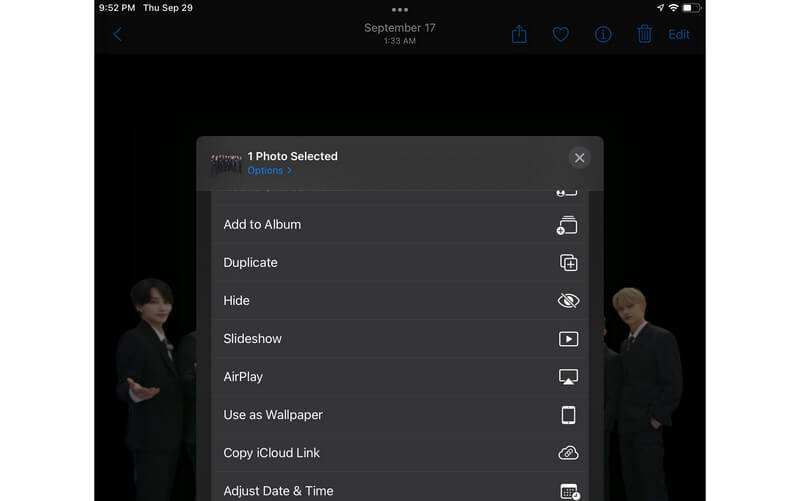
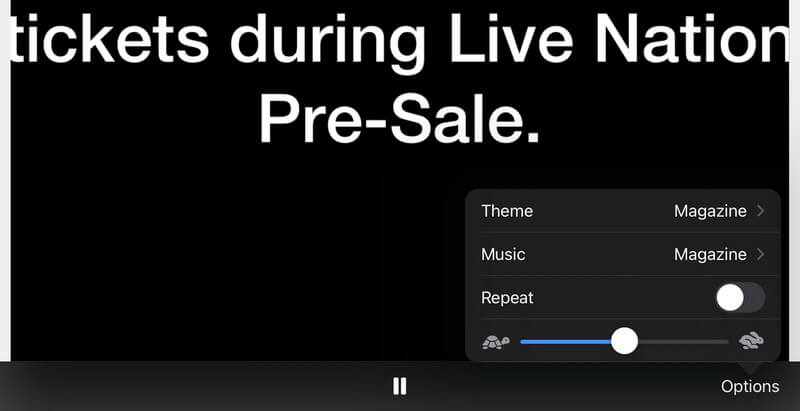
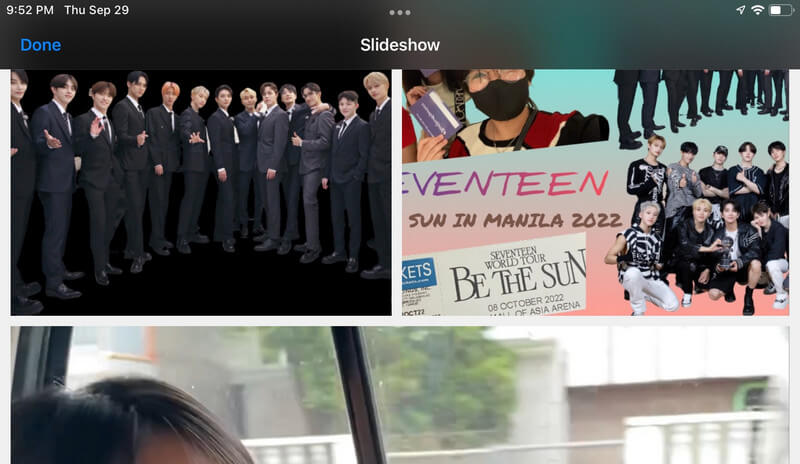
¿Cómo puedo reproducir videos de YouTube en un iPad?
YouTube ya tiene una función integrada que te ayuda a hacer un bucle de video. Simplemente reproduzca su video de destino en YourTube y toque los tres puntos en la esquina superior derecha para ver las opciones de reproducción. Luego, active la opción Bucle.
¿Es posible disparar un boomerang en un iPad?
No es posible disparar un boomerang usando tu iPad. Sin embargo, puede usar algunas herramientas para ayudarlo a crear videos de boomerang. Por lo tanto, después de grabar un video, puede cortar una parte y crear un boomerang.
¿Puedo invertir un video en un iPad?
Si está buscando una herramienta integrada, odiamos informarle que el dispositivo iPad no tiene herramientas desarrolladas para invertir un video. Por otro lado, muchos programas te ayudarán revertir un video disponible en un iPad.
Conclusión
Es decir cómo reproducir un video en un iPad. Tiene dos soluciones: Aiseesoft Video Looper y usar la aplicación Fotos que es nativa para dispositivos iOS, como iPad. De hecho, es posible crear videos en bucle en un iPad. Sin embargo, este programa tiene características limitadas. Quizás desee un programa dedicado para crear videos en bucle. Por lo tanto, Aiseesoft Video Looper es el programa ideal que debe utilizar.

Video Converter Ultimate es un excelente conversor, editor y potenciador de video para convertir, mejorar y editar videos y música en 1000 formatos y más.
100% Seguro. Sin anuncios.
100% Seguro. Sin anuncios.